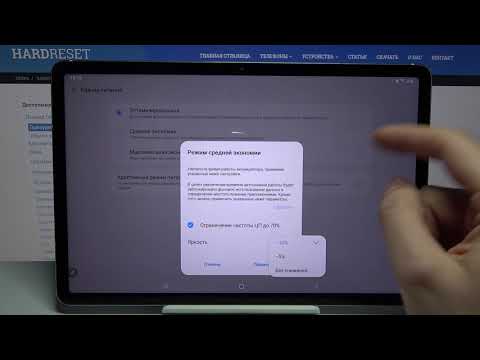
Содержание
В этом посте вы узнаете, как получить доступ к меню настроек Galaxy Tab S6, где вы можете переключить переключатель, чтобы включить режим адаптивного энергосбережения. Читайте более подробные инструкции.
Когда функция адаптивного энергосбережения включена, функция энергосбережения может активировать автоматическую активацию функций экономии заряда батареи, когда на вашем устройстве наблюдается интенсивная нагрузка.
Эта функция обычно бывает полезна, когда некоторые скрытые приложения продолжают работать в фоновом режиме на вашем устройстве, даже если вы их уже закрыли.
Чтобы этого не произошло, вы можете перевести устройство в режим адаптивного энергосбережения. Если вам интересно, как получить доступ и управлять этим параметром на Galaxy Tab S6, следующая демонстрация проведет вас через весь процесс.
Простые шаги для включения адаптивного режима энергосбережения на Galaxy Tab S6
Необходимое время: 5 минут
Следующие шаги демонстрируют стандартный процесс включения функции адаптивного энергосбережения Galaxy Tab S6. Отдельные скриншоты также предоставляются в качестве визуального представления. Вы можете продолжить, когда все будет установлено.
- Чтобы начать, проведите вверх от нижней части главного экрана.
Выполнение этого жеста запустит программу просмотра приложений.

- В средстве просмотра приложений найдите и нажмите «Настройки».
После этого на следующем экране откроется меню настроек.
Здесь вы можете увидеть основные функции и параметры, которыми можно управлять на вашем устройстве.
- Чтобы продолжить, прокрутите вниз и нажмите Уход за устройством.
Затем появится новый экран, показывающий текущее состояние батареи, хранилища, памяти и безопасности вашей вкладки.
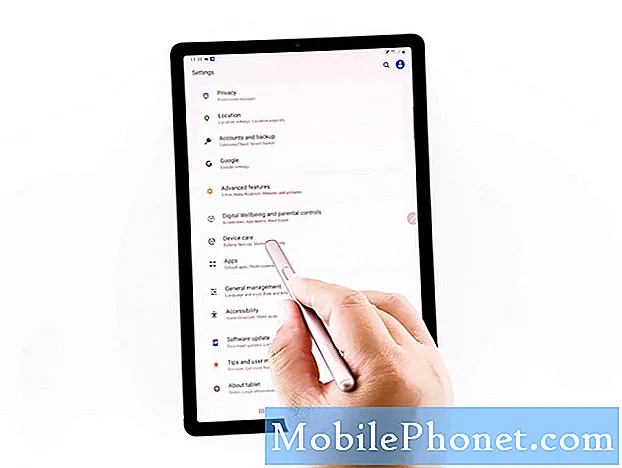
- Нажмите, чтобы выбрать аккумулятор из указанных элементов.
На следующем экране отобразятся сведения об использовании батареи и другие соответствующие функции.
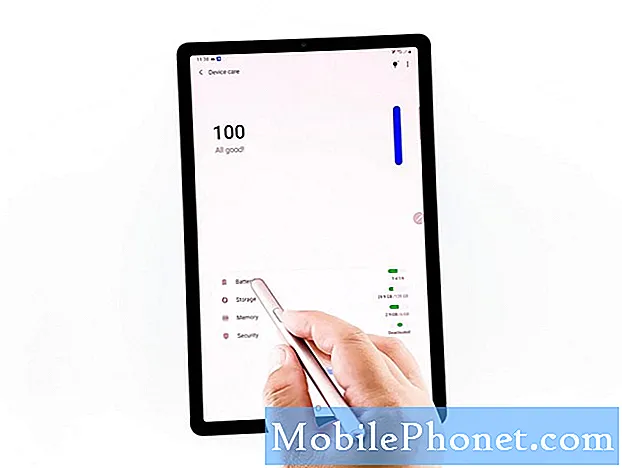
- Затем нажмите Режим питания, чтобы продолжить.
На следующем экране вы увидите список доступных режимов энергосбережения.
По умолчанию установлен режим питания Оптимизированный.
Вы можете изменить это, нажав переключатель перед предпочтительным режимом питания. В противном случае просто оставьте настройки по умолчанию.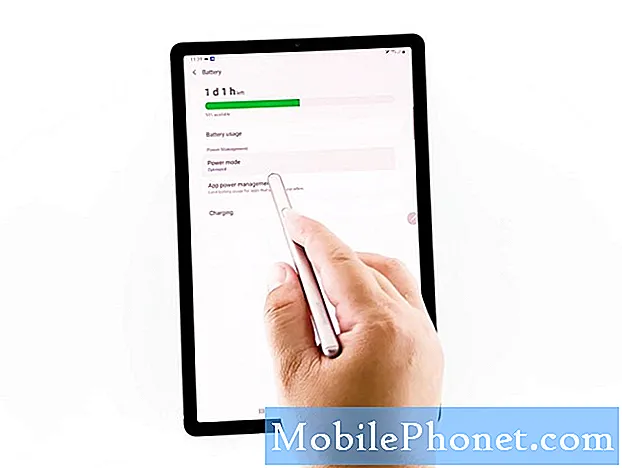
- Под параметрами режима энергопотребления вы можете увидеть переключатель рядом с Адаптивным энергосбережением. Просто переключите этот переключатель, чтобы включить эту функцию.
После этого на вашем устройстве будет активирована функция адаптивного энергосбережения.

инструменты
- Android 10
Материалы
- Вкладка Samsung Galaxy S6
И вот как вы это делаете!
Активация режимов энергосбережения часто требуется, когда батарея разряжается, но вам все еще нужно использовать свое устройство.
Включение функции адаптивного энергосбережения поможет вашему устройству управлять режимами питания в соответствии со схемами использования. Таким образом, он может автоматически переключаться в режим среднего или максимального энергосбережения при необходимости.
Включение функции адаптивного энергосбережения также можно рассматривать в числе потенциальных средств защиты, особенно когда ваше устройство начинает быстро разряжаться. Это помогает системе определять приоритеты запросов приложений в зависимости от того, как они недавно и часто использовались.
Посетите наш YouTube канал для просмотра более подробных руководств и видеороликов по устранению неполадок на различных мобильных устройствах.
СООТВЕТСТВУЮЩИЕ ЗАПИСИ:
- Как починить аккумулятор Samsung Galaxy Note 9, который так быстро разряжается после обновления
- Как исправить быстрый разряд батареи на Samsung Galaxy S9 после установки нового обновления (простые шаги)


